很多时候一张表格当中我们也会需要制作多个工作簿,当我们想要整体的移动复制整张表格的时候,在WPS表格与Excel表格当中该如何操作呢,今天我们就来教大家这个小技巧,具体怎么操作呢, 一起来学习一下吧。

移动整张工作表并复制整张表格
首先,我们选中2018表,单击右键,选择移动或复制工作表。

弹出移动或复制工作表的对话框,选择2017表,代表将2018表移动到工作表2017表之前。
WPS word如何利用域代码输入上下公差的方法
经常需要制作各种各样的文档,也需要输入很多公式,之前我们在之前的教程当中教过大家利用双行合一的方法输入过上下标,那么今天我们就来教大家如何利用域代码来输入上下公差的方法
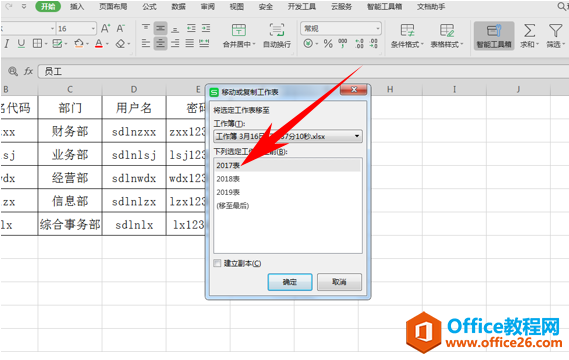
如果想要复制整张表格,可以单击下方的建立副本,单击确定。
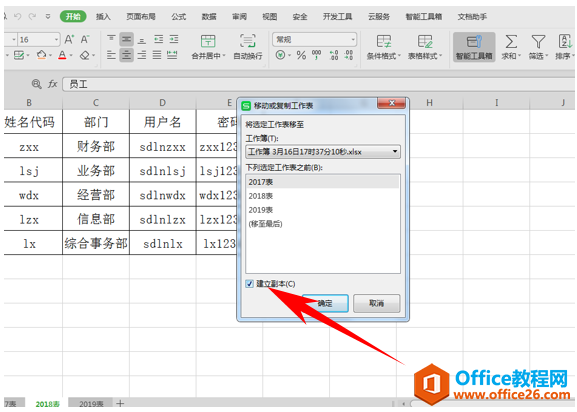
然后我们就可以看到,表格就移动到了2017表之前,并复制了一整张表格。
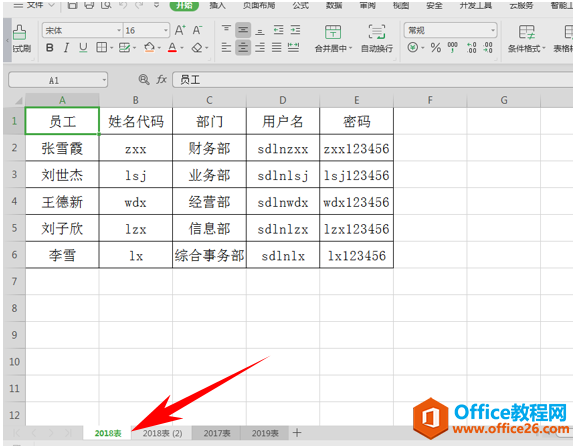
那么,在Excel表格当中,移动整张工作表并复制整张表格的方法,是不是非常简单呢,你学会了吗?
WPS excel移动整张工作表并复制整张表格的下载地址:
WPS word如何打开朗读功能的方法
当我们在闲时想要阅读文档时,密密麻麻的文字会让我们看的眼晕,那么很多朋友都不知道,其实WPS文档是可以进行朗读模式的,今天我们就来教大家如何在WPS文档与Word文档当中朗读文档,具



